Điểm phát sóng Android không hoạt động? 10 điều nên thử
Hầu hết chúng ta luôn kết nối với Internet và việc mất kết nối đó có thể khiến bạn bực bội, đặc biệt nếu bạn cần nó cho công việc. Nếu kết nối internet(internet connection) của bạn không thành công và bạn không có quyền truy cập Wi-Fi , sử dụng điểm phát sóng của người khác thường là giải pháp tối ưu.
Nhưng điều gì sẽ xảy ra khi điểm phát sóng của bạn không hoạt động? Trong bài viết này, chúng tôi sẽ đề cập đến 10(cover 10) giải pháp tốt nhất để thiết lập và chạy lại điểm phát sóng của bạn.
Lưu ý rằng bài viết này dành cho Android . Đọc hướng dẫn khác của chúng tôi nếu bạn đang gặp sự cố với điểm phát sóng iPhone của mình(problems with your iPhone hotspot) .

1. Kiểm tra kết nối Internet của bạn
Điều đầu tiên cần kiểm tra là kết nối internet(internet connection) đang hoạt động trên thiết bị đang chia sẻ điểm phát sóng.
Cách nhanh nhất để kiểm tra kết nối của bạn là tải một trang web trên trình duyệt của bạn. Nếu nó không hoạt động(t work) , bạn cần khắc phục sự cố kết nối internet của mình(troubleshoot your internet connection) . Ví dụ: bạn có thể đã đạt đến giới hạn của mình (tùy thuộc vào gói điện thoại(phone plan) của bạn ) hoặc có thể có sự cố mất điện trong khu vực của bạn.
2. Khởi động lại kết nối Wi-Fi
Cách đơn giản nhất để khởi động lại các chức năng kết nối không dây của điện thoại là bật chế độ trên máy bay trong thời gian ngắn(airplane mode briefly) . Điều này thường có thể giải quyết các lỗi phát sinh với chức năng điểm phát sóng(hotspot functionality) của bạn .
Để bật chế độ trên máy bay(airplane mode) , hãy kéo xuống từ đầu màn hình để mở thanh thông báo(notification bar) . Chọn biểu tượng Chế độ máy bay(Airplane mode) (máy bay nhỏ). Tắt chế độ trên máy bay(airplane mode) sau 30 giây và kiểm tra xem điểm phát sóng của bạn hiện đang hoạt động hay không.

Bạn nên thực hiện việc này trên cả thiết bị nhận và gửi vì sự cố có thể phát sinh trên cả hai thiết bị.
3. Khởi động lại điện thoại của bạn
Nhiều người trong chúng ta sử dụng điện thoại của mình trong nhiều ngày hoặc nhiều tuần tại một thời điểm, tích lũy một số chương trình đang chạy trong nền, điều này cản trở tốc độ xử lý của điện thoại của bạn. Đôi khi điều này có thể gây ra lỗi hoặc lỗi. Thông thường(Often) , khởi động lại điện thoại là đủ để đặt lại các lỗi này và làm mới điện thoại của bạn.
Để khởi động lại điện thoại, hãy giữ nút nguồn(power button) trong vài giây. Khi cửa sổ bật lên xuất hiện, hãy chọn Tắt nguồn(Power off) . Chờ tối đa 30 giây, sau đó khởi động lại điện thoại của bạn và kiểm tra xem điểm phát sóng hiện đang hoạt động hay không.

4. Tắt Trình tiết kiệm pin
Một số người dùng Android đã lưu ý rằng chế độ tiết kiệm pin có thể ảnh hưởng đến kết nối điểm phát sóng(hotspot connectivity) của bạn . Mặc dù điều này không nên xảy ra, nhưng bạn nên thử vì nó có thể là một giải pháp nhanh chóng cho các sự cố về điểm phát sóng của bạn.
Để tắt chế độ tiết kiệm pin:
- Mở Cài đặt(Settings ) và nhấn vào Kết nối(Connections) .

- Chọn Điểm truy cập di động và Chia sẻ kết nối(Mobile Hotspot and Tethering) .

- Nhấn vào Điểm truy cập di động.

- Nhấn vào ba dấu chấm ở trên cùng bên phải của menu và chọn (menu and select) Định cấu hình điểm phát sóng di động(Configure Mobile Hotspot) .

- Tắt Chế độ tiết kiệm năng lượng(Power Saving Mode) .

Chế độ tiết kiệm dữ liệu(Data saver) cũng đã được báo cáo là đôi khi ảnh hưởng đến chức năng điểm phát sóng(hotspot functionality) . Để tắt điều này:
- Mở Cài đặt(Settings) .
- Chọn Kết nối(Connections) .

- Chọn Sử dụng dữ liệu(Data Usage) .

- Tắt Sử dụng Trình tiết kiệm dữ liệu(Use Data Saver) .

5. Tắt VPN của bạn
Mạng riêng(Private Networks) ảo ( VPN(VPNs) ) có thể ảnh hưởng đến tốc độ internet của bạn và gây ra sự cố kết nối(internet speed and cause connection problems) qua điểm phát sóng Android(Android hotspot) . Mặc dù chúng tuyệt vời để bảo vệ quyền riêng tư trực tuyến(online privacy) của bạn , nhưng bạn có thể thử tắt chúng khi cần sử dụng điểm phát sóng và bật lại chúng sau đó.
Để tắt VPN , bạn có thể mở trực tiếp ứng dụng VPN(VPN app) và tắt nó. Nếu không, hãy làm theo các bước sau:
- Mở Cài đặt(Settings) .
- Chọn Kết nối(Connections) .
- Chọn Cài đặt kết nối khác(More connection settings) .

- Chọn VPN, sau đó tắt bất kỳ VPN(VPNs) nào đang hoạt động.

6. Tắt tính năng chuyển điểm phát sóng tự động(Automatic Hotspot)
Tự động(Automatic hotspot) chuyển đổi điểm phát sóng là một tính năng có trong các phiên bản Android gần đây . Khi được bật, nếu không có thiết bị nào được kết nối với điểm phát sóng trong vài phút, nó sẽ tắt điểm phát sóng. Điều này có thể tắt điểm phát sóng của bạn không liên tục khi điện thoại của bạn không hoạt động quá lâu. Để vô hiệu hóa nó:
- Mở Cài đặt(Settings) .
- Chọn Kết nối(Connections ) > Điểm truy cập di động & Chia sẻ kết nối(Mobile Hotspot & Tethering) .

- Chọn Điểm truy cập di động(Mobile Hotspot) .

- Chọn Tự động tắt điểm phát sóng(Turn off hotspot automatically) .

Lưu ý:(Note:) Một số kiểu máy không hiển thị(t display) tùy chọn này.
7. Kiểm tra băng tần Wi-Fi của bạn
Một số điện thoại Android mới nhất hỗ trợ cả hai băng tần Wi-Fi 2,4 (GHz Wi-Fi)GHz và 5 GHz . Tuy nhiên, điện thoại cũ không thể truy cập tần số 5 GHz(GHz frequency) . Nếu điện thoại của bạn chỉ có thể nhận được tần số 2,4 GHz(GHz frequency) , bạn nên đảm bảo rằng điểm phát sóng của bạn được đặt ở băng tần 2,4 (standard 2.4)GHz(GHz band) tiêu chuẩn .
Để làm điều này:
- Mở Cài đặt(Settings ) và nhấn vào Kết nối(Connections) .
- Chọn Điểm truy cập di động và Chia sẻ kết nối(Mobile Hotspot and Tethering) .
- Nhấn vào Điểm truy cập di động.
- Nhấn vào ba dấu chấm ở trên cùng bên phải của menu và chọn (menu and select) Định cấu hình điểm phát sóng di động(Configure Mobile Hotspot) .

- Chọn Sử dụng băng tần 5 GHz khi có sẵn(Use 5 GHz band when available) hoặc 5 GHz Ưu tiên(5 GHz Preferred) .

Lưu ý:(Note:) Không phải tất cả điện thoại Android đều có chức năng này.
8. Tạo một điểm phát sóng mới(New Hotspot) mà không cần mật khẩu
Một điều cuối cùng cần thử là tạo một điểm phát sóng mới mà không cần mật khẩu bảo vệ(password protection) . Mặc dù bảo vệ bằng mật khẩu(password protection) thường được khuyến nghị, nhưng nó có thể gây ra sự cố và ngăn bạn kết nối. Để xem liệu đây có phải là trường hợp hay không:
- Đi tới Cài đặt(Settings ) > Kết nối(Connections) .
- Chọn Điểm truy cập di động & Chia sẻ kết nối(Mobile Hotspot & Tethering) .
- Chọn Điểm truy cập di động(Mobile Hotspot) .
- Chọn Mật khẩu(Password) .
- Xóa bất kỳ mật khẩu nào và chọn Lưu(Save) .

Chúng tôi khuyên bạn nên thay đổi tên điểm phát sóng(hotspot name) để tránh sự cố với bộ nhớ của thiết bị của mạng đó. Nếu Android của bạn hiện có thể kết nối với điểm phát sóng, bây giờ bạn nên thêm bảo vệ bằng mật khẩu(password protection) để ngăn chặn các mối đe dọa bảo mật cho thiết bị của mình.
9. Thử chia sẻ kết nối Bluetooth
Bạn có thể muốn thử chia sẻ kết nối Bluetooth thay vì điểm phát sóng Wi-Fi(Wi-Fi hotspot) như một phương sách cuối cùng. Đây là một cách khác để chia sẻ Internet của bạn với những người khác và nhược điểm duy nhất là nó chậm hơn. Nếu bạn cần internet, bạn nên thử.
- Mở Cài đặt(Settings) .
- Chọn Mạng & Internet(Network & Internet) > Điểm truy cập di động & Chia sẻ kết nối(Mobile Hotspot & Tethering) .
- Bật chia sẻ kết nối Bluetooth(Bluetooth tethering) .
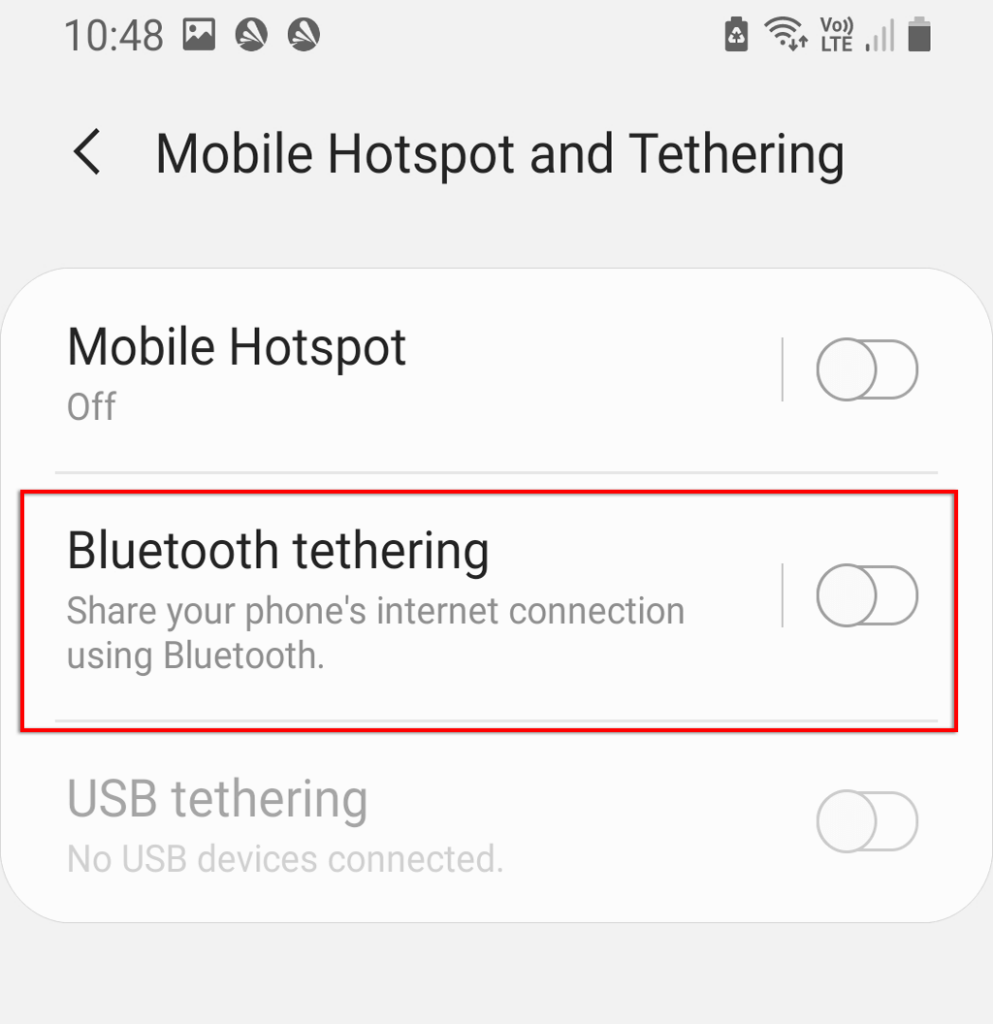
10. Kiểm tra thiết bị nhận của bạn
Nếu không có cách nào ở trên hoạt động, có thể có sự cố phần mềm hoặc phần cứng(software or hardware issue) với thiết bị nhận của bạn. Nếu có thể, hãy thử kết nối với một điểm phát sóng hoặc kết nối Wi-Fi khác để xác minh rằng thiết bị đang hoạt động bình thường. Ngoài ra, hãy xem liệu một thiết bị khác như máy tính xách tay hoặc điện thoại khác có thể kết nối với điểm phát sóng hay không.
Nếu có thể, vấn đề có thể nằm ở thiết bị nhận(receiving device) . Bạn có thể khôi phục cài đặt gốc cho điện thoại của mình để làm mới hoàn toàn mặt phần mềm(software side) của mọi thứ. Khôi phục cài đặt gốc sẽ xóa tất cả dữ liệu của bạn, vì vậy hãy đảm bảo rằng bạn đã sao lưu trước đó.
Để khôi phục cài đặt gốc cho điện thoại của bạn:
- Mở Cài đặt(Settings) .
- Chuyển đến phần Quản lý chung(General Management) .

- Chọn Đặt lại. (Reset. )

- Chọn Đặt lại dữ liệu ban đầu(Factory data reset) .
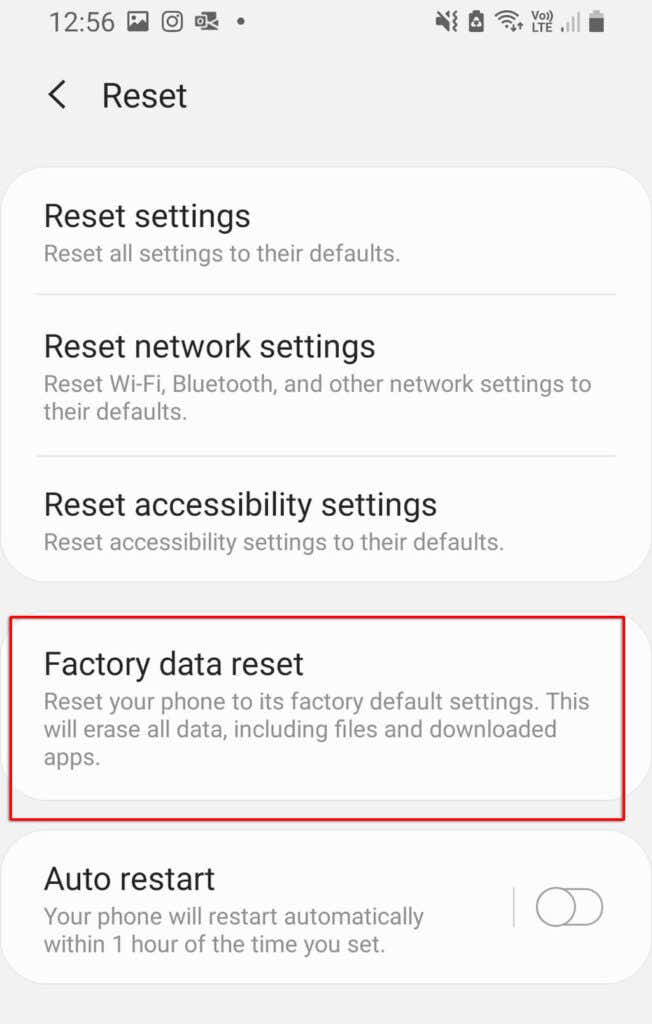
- Cuộn xuống và chọn Đặt lại(Reset) .

Trực tuyến trở lại
Không có gì(s nothing) tệ hơn là không có internet, đặc biệt là nếu bạn cần làm việc hoặc liên lạc với ai đó gấp. Hy vọng rằng(Hopefully) một trong những giải pháp của chúng tôi đã khắc phục sự cố điểm phát sóng của bạn không hoạt động. Nếu không, đó có thể là sự cố phần cứng(hardware issue) và bạn sẽ cần mang nó đến trung tâm sửa chữa(repair center) gần nhất (và hy vọng sẽ được thay thế miễn phí!).
Nếu bài viết này giúp ích cho bạn hoặc bạn có cách sửa lỗi khác, hãy cho chúng tôi biết trong phần bình luận bên dưới!
Related posts
Discord Mic Không Working? 6 Ways để Fix It
Discord Overlay KHÔNG Working? 9 Ways để sửa chữa
10 Xử lý sự cố Tips Nếu Internet Is Connected của bạn nhưng không phải Working
Alexa Skills KHÔNG Working? 11 Ways Để khắc phục sự cố
Cách Record Skype Calls trên Windows, Mac, iPhone and Android
Cách làm Spotify Louder and Sound Better
Computer Randomly Turn của bạn có tự mình không?
Uber Passenger Rating and How là gì để kiểm tra nó
4 Ways Để tìm Internet tốt nhất Options (ISPs) trong khu vực của bạn
Cách tô màu ảnh Splash trên iOS, Android và PC
Cách sử dụng VLOOKUP trong tờ Google
Cách tìm Memories trên Facebook
Cách Download and Install Peacock trên Firestick
Cách Post Một bài viết trên Linkedin (và Best Times đến Post)
Cách Search Facebook Friends bằng Location, Job hoặc School
Cách chia Clip trong Adobe Premiere Pro
Cách đăng xuất Facebook Messenger trên iOS và Android
Cách chia sẻ ứng dụng giữa các thiết bị Android
Discord Streamer Mode and How là gì để thiết lập nó
Cách tải xuống Câu chuyện Instagram trên iPhone và Android
